إصلاح خطأ "رمز الأمان غير صالح" في iTunes
في الآونة الأخيرة ، كانت زوجتي تحاول شراء شيء ما على iTunes من جهاز iPhone الخاص بها وطُلب منها التحقق من معلومات الفوترة(billing information) .
عندما حاولت إدخال رمز الحماية الموجود(security code) على ظهر بطاقة الائتمان(credit card) ، كانت تحصل على " رمز الأمان غير صالح(Security Code Invalid) " على الرغم من أنه كان صحيحًا تمامًا. الشيء الغريب هو أنني أستطيع شراء أشياء دون أي مشاكل من جهاز MacBook(MacBook) في المنزل ومن جهاز iPhone الخاص بي.
على أي حال ، بعد أن شعرت بالإحباط الشديد من هذا الخطأ السخيف ، تمكنت أخيرًا من العمل بسبب الحظ المطلق. في الواقع ، لم أتمكن من معرفة سبب المشكلة ، لذا لم أفعل أي شيء حتى اليوم التالي. عندما حاولنا إدخال رمز الحماية(security code) بعد 24 ساعة ، نجح الأمر بطريقة سحرية.
ولكن بعد إجراء بعض الأبحاث عبر الإنترنت(research online) ، وجدت أن هذا الخطأ يمكن أن يحدث لجميع أنواع الأسباب المجنونة وهو أمر مزعج حقًا لأنك لا تحصل على أي ملاحظات حول سبب عدم قبوله لرمز الأمان(security code) . في هذه المقالة ، قمت بتجميع بعض الأسباب التي قد تجعلك تفشل وكيف يمكنك محاولة حل المشكلة.
حاول إعادة إدخال معلومات الائتمان / الخصم
أول شيء يمكنك القيام به هو محاولة إعادة إدخال جميع credit/debit card info ومعرفة ما إذا كان ذلك يعمل أم لا. في iTunes ، انتقل إلى المتجر(Store) ثم اعرض حسابي( View My Account) .

بعد ذلك ، انقر فوق الارتباط تحرير(Edit) بجوار نوع الدفع(Payment Type ) في صفحة ملخص الحساب:

في الجزء العلوي ، سترى قائمة بالبطاقات وخيار بلا. انطلق وانقر على بلا(None) ثم انقر على تم(Done) .
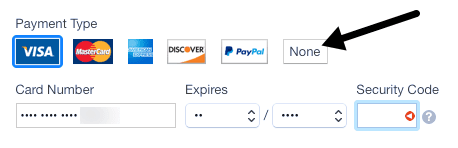
بمجرد حفظ ذلك ، امض قدمًا وانقر فوق تحرير(Edit) مرة أخرى واكتب معلومات بطاقة الائتمان(credit card info) الخاصة بك مرة أخرى. نأمل(Hopefully) أن تقبل معلومات البطاقة(card info) وستتمكن من إجراء عمليات شراء.
تأكد من مباريات الدولة
هناك مشكلة أخرى تسببت في مشكلة رمز الأمان(security code problem) لكثير من الأشخاص وهي حقيقة أن بلد إقامتهم في iTunes كان مختلفًا عن البلد بالنسبة لبطاقة الائتمان أو الخصم الخاصة بهم.
لذا ، من الجيد التأكد من أن البلد الذي يوجد به عنوان إرسال الفواتير (billing address)credit/debit card الخاصة بك هو نفس البلد الذي حددته لمنطقتك(set region) .

حساب مغلق
لأي سبب من الأسباب ، هناك أوقات قد تحاول فيها شراء شيء ما ورفضت Apple طلب الدفع(payment request) . قد يحدث هذا لأسباب مختلفة ، ولكن يتم إغلاق حسابك بشكل أساسي حتى يتم سداد الرصيد بالكامل.
لسوء الحظ ، فإن الطريقة الوحيدة للقيام بذلك هي استخدام بطاقة هدايا(gift card) iTunes . لذلك ، عليك في الأساس شراء بطاقة هدايا(gift card) iTunes ثم تطبيقها على الرصيد. في هذه المرحلة ، سيتم إلغاء قفل حسابك وستكون قادرًا على التحقق من رمز الحماية(security code) لبطاقتك الائتمانية(credit card) .
تحقق من العنوان بعناية
سبب آخر يمكن أن يحدث هو إذا كان العنوان الذي أدخلته في iTunes مختلفًا قليلاً عن العنوان الذي ربطته ببطاقتك الائتمانية(credit card) . على سبيل المثال ، إذا كنت تعيش في 5525 North Mounes St ولديك 5525 N Mounes St في iTunes ، فلن يتطابق الاثنان وستتلقى خطأ رمز الأمان(security code error) .
لذلك من الأفضل الانتقال إلى موقع الويب الخاص ببطاقة الائتمان(credit card) أو شركة بطاقة الخصم الخاصة بك والتحقق(company and check) لمعرفة العنوان بالضبط ثم التأكد من أن هذا هو ما أدخلته في iTunes.
إلغاء ترخيص الكمبيوتر وترخيصه
يمكنك أيضًا محاولة تحديد لا شيء كدفعة في حساب iTunes الخاص بك ثم إلغاء مصادقة الكمبيوتر.
ثم انطلق وأعد تخويل الكمبيوتر وأدخل معلومات بطاقة الائتمان(credit card info) ونأمل أن يُسمح لك بإدخالها دون خطأ!
جرب بطاقة مختلفة
عادةً ما تكون المشكلة مع iTunes ، ولكن هناك مناسبة نادرة حيث قد لا يكون لديك رصيد كافٍ في حسابك المصرفي(bank account) أو رصيد كافٍ على بطاقتك لإجراء عملية الشراء. تحقق من ذلك كملاذ أخير إذا لم يعمل شيء آخر.
أيضًا ، يمكنك تجربة بطاقة ائتمان(credit card) مختلفة إذا كان عليك حقًا شراء شيء ما على الفور ، فيجب أن تعمل بهذه الطريقة.
نأمل أن(Hopefully) تعمل بعض هذه النصائح على تشغيل بطاقتك مرة أخرى في متجر iTunes! إذا كانت لديك مشكلة مختلفة أو شيء(issue or something) غير مذكور هنا ، فقم بإرسال تعليق وسأحاول مساعدتك! استمتع!
Related posts
إصلاح "لا يمكن تثبيت البرنامج للطابعة" على OS X
إصلاح شاشة سوداء أو فارغة وعدم تشغيل مقاطع فيديو الفلاش
إصلاح خطأ FaceTime "واجه الخادم خطأ في معالجة التسجيل"
كيفية سرعة Empty بسرعة Trash في Macos Using Terminal
كيفية نسخ قرص DVD على جهاز Mac
كيفية نقل الملفات في نظام التشغيل Mac OS X
إصلاح خطأ "الملف كبير جدًا بالنسبة لنظام الملفات الوجهة"
كيفية الوصول إلى المجلدات المشتركة لنظامي التشغيل Windows 7 و Windows 8 من نظام التشغيل Mac OS X
كيفية مشاركة المجلدات من نظام التشغيل Mac OS X مع أجهزة الكمبيوتر التي تعمل بنظام Windows 7 و Windows 8
كيفية نسخ ملف ISO باستخدام نظام التشغيل Mac OS X
كيفية إنشاء صورة قرص مشفرة في OS X
10 إصلاحات عند تشغيل Safari ببطء على جهاز Mac الخاص بك
7 نصائح OS X لمستخدمي Windows
كيفية تسجيل آلة من خلال واجهة صوتية في نظام التشغيل Mac OS X
10 طرق لإصلاح رمز الخطأ 43 على أجهزة كمبيوتر Mac
اتصل بالمجلد المشترك على نظام التشغيل Windows 10 من نظام التشغيل Mac OS X
إصلاح خطأ "تعذر تثبيت Windows على هذا القرص"
إنشاء ملفات PDF متعددة الصفحات في نظام التشغيل Mac OS X
كيفية إصلاح عدم مزامنة محرك جوجل على نظام ماكنتوش
كيفية تثبيت طابعة مشتركة على الشبكة تعمل بنظام التشغيل Windows 7 أو 8 في نظام التشغيل Mac OS X
